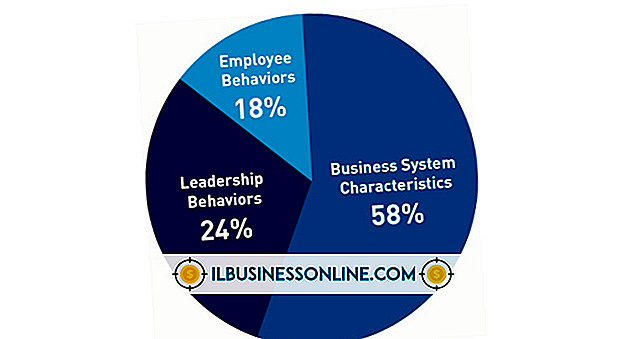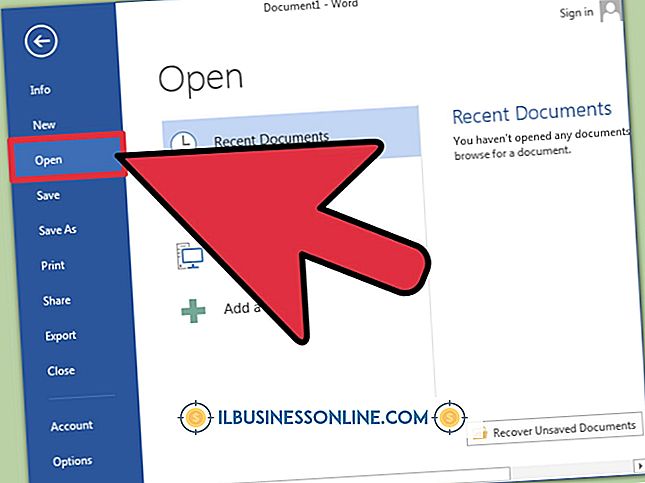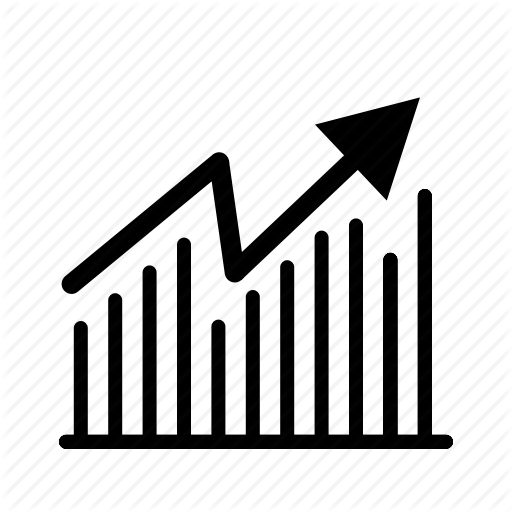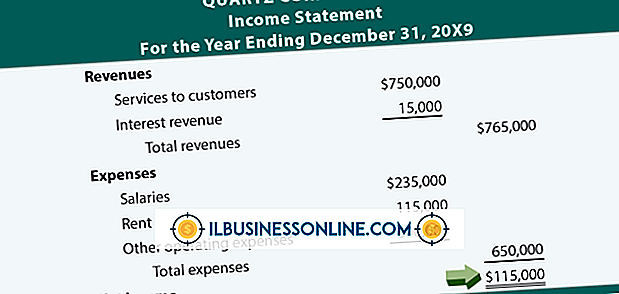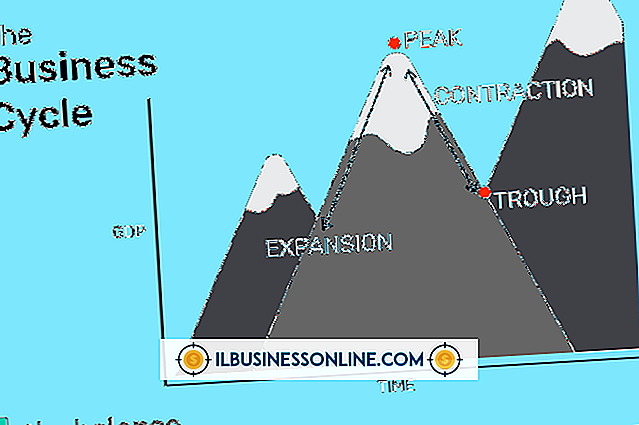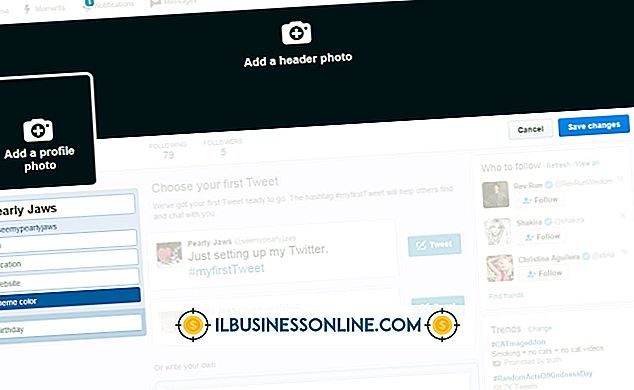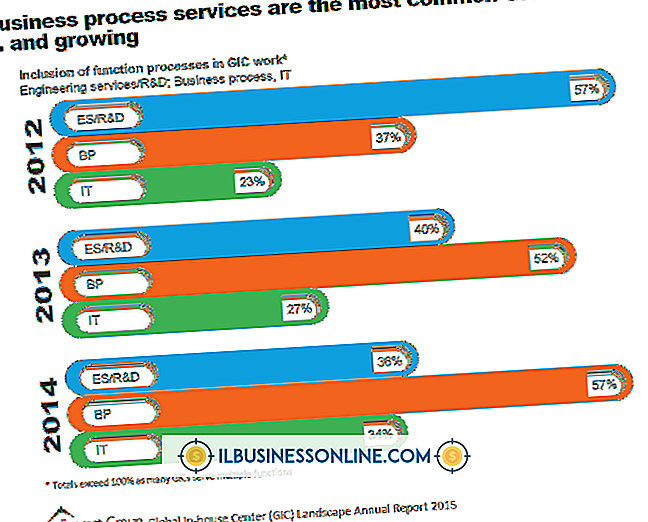Firefox åpner ikke proxyinnstillinger

I motsetning til Internet Explorer eller Google Chrome, som bruker Windows 8s Internet Options-verktøy, huser Mozilla Firefox sine egne proxy-innstillinger, eller kan konfigureres for å ikke bruke noen proxyer. Det betyr at hvis du har konfigurert proxy via Internet Options, vil Firefox ikke åpne disse innstillingene med mindre den er konfigurert til å bruke systeminnstillinger. Hvis du trenger Firefox for å bruke en proxy, bør du velge å bruke systeminnstillinger eller manuelt taste inn proxy-innstillingene i Firefox.
1.
Klikk på oransje "Firefox" -knappen og velg "Alternativer".
2.
Klikk kategorien "Avansert" og velg underkategorien "Nettverk".
3.
Klikk på "Manuell proxy-konfigurasjon." Alternativt kan du klikke på "Bruk systemproxy-innstillinger" for å bruke systemets proxy-innstillinger. Enkelte brukere opplever problemer med dette alternativet, så hvis du ikke har forsøkt dette alternativet, eller har ikke konfigurert en proxy i Internetalternativer ennå, bruker du manuelt.
4.
Angi de riktige proxy-detaljene for å konfigurere en HTTP-, SSL- eller FTP-proxy. Disse innstillingene krever en serveradresse og portnummer. Klikk "Bruk denne proxy-serveren for alle protokoller" hvis de andre proxy-protokollene bruker de samme detaljene som HTTP-proxyen.
5.
Klikk på "OK" i begge vinduene for å avslutte og lagre proxy-innstillingene dine.
Tips
- Hvis bedriften din leverer en automatisk proxy-konfigurasjonsadresse, velger du dette alternativet i stedet og skriver inn nettadressen i feltet som er oppgitt.
Advarsel
- Informasjon i denne artikkelen gjelder for Firefox 19. Det kan variere litt eller vesentlig med andre versjoner eller produkter.